微信中经常会使用一些小程序和便捷的生活服务,比如街电等自动扣费项目,会绑定我们的微信自动扣除我们的微信余额,这些第三方就会自动扣费,很多小伙伴应该都想知道微信自动扣费业务在哪里关闭,下面小编就跟大家讲讲微信怎么关闭第三方自动扣费,快来了解下吧。

1、点击下方我
打开进入微信主页面,点击下方位置的【我】。
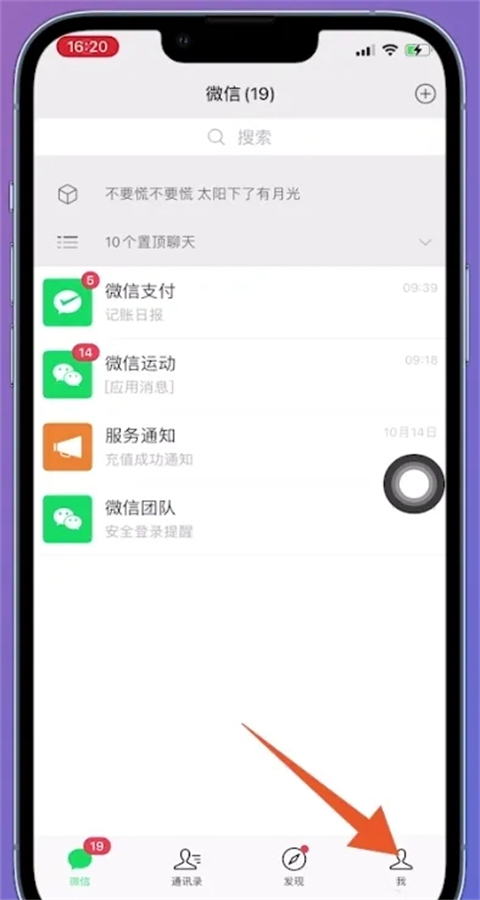
2、点击服务
切换到个人中心页面之后,选择【服务】这个选项并点击。
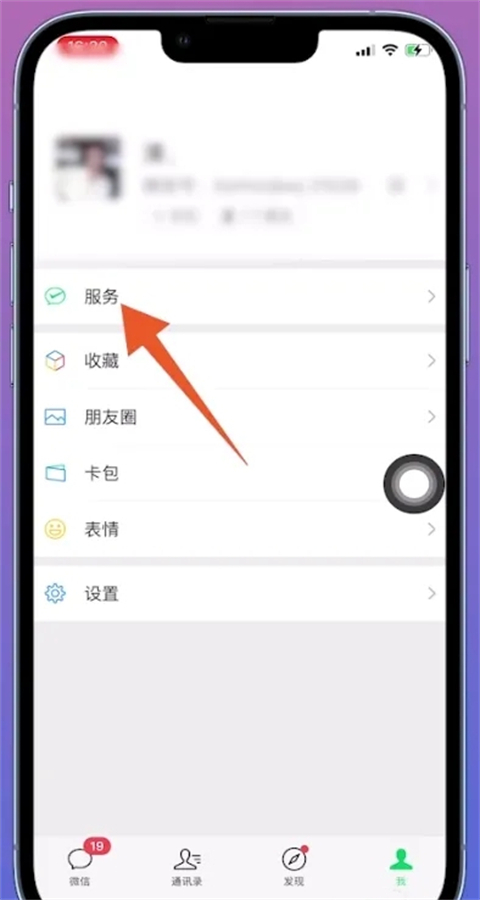
3、点击钱包
进入新的页面之后,点击右上方的【钱包】选项。
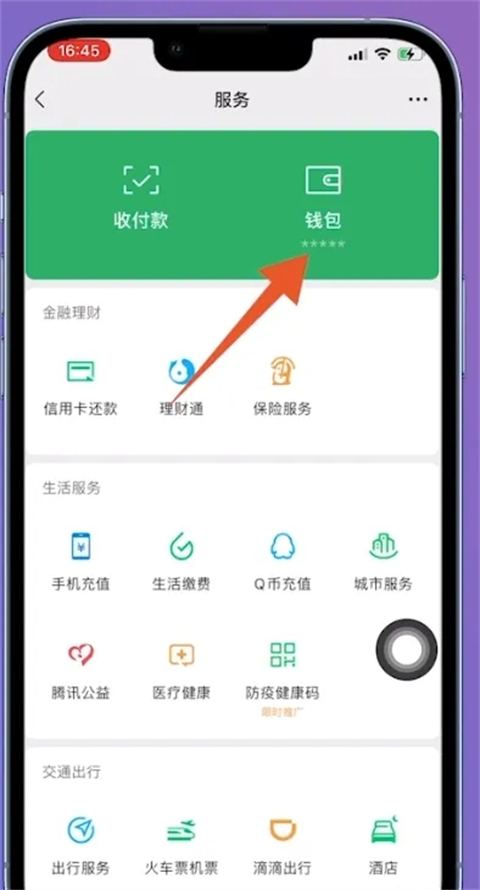
4、点击支付设置
跳转到钱包这个页面之后,找到【支付设置】选项并点击。
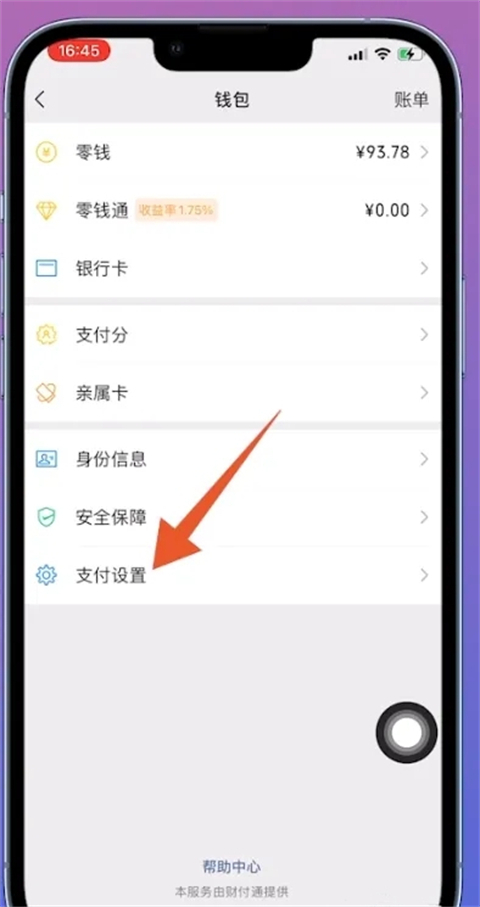
5、点击自动续费
打开支付设置界面之后,点击上方位置的【自动续费】。
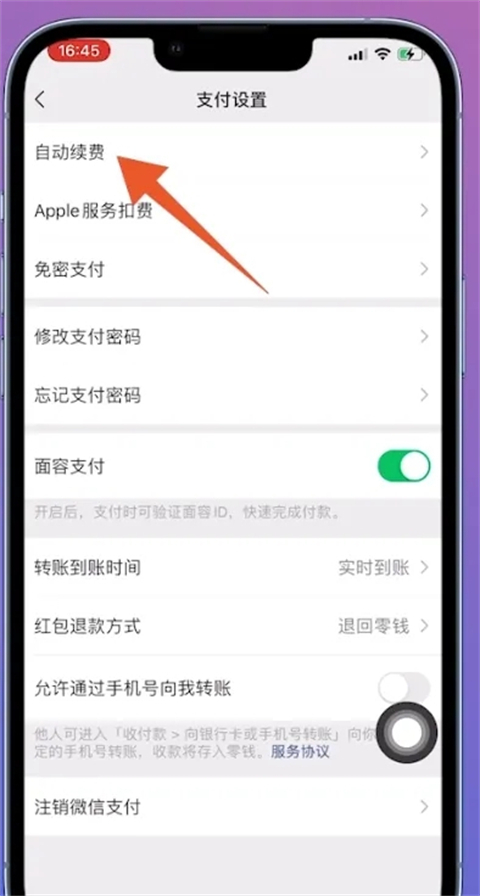
6、打开自动扣费订单
翻转至自动续费列表后,找到需要关闭自动扣费的【订单】并打开。
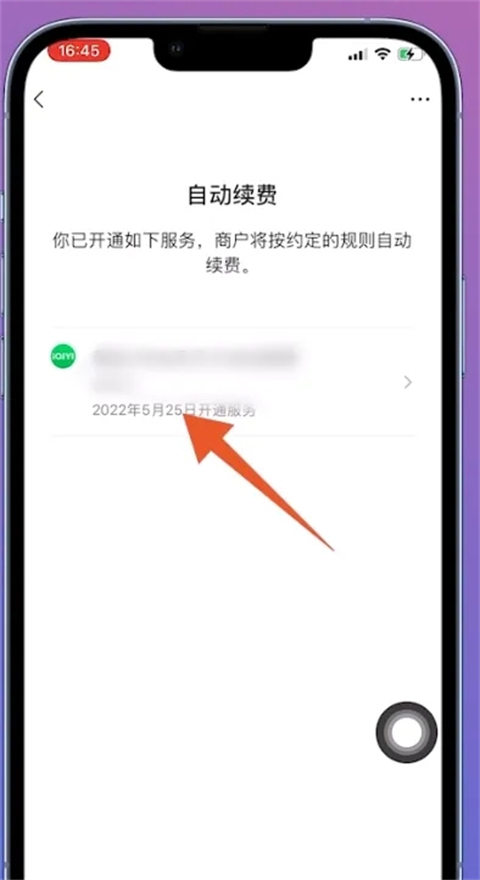
7、点击关闭扣费服务
来到扣费详情界面之后,点击页面下方位置的【关闭扣费服务】。
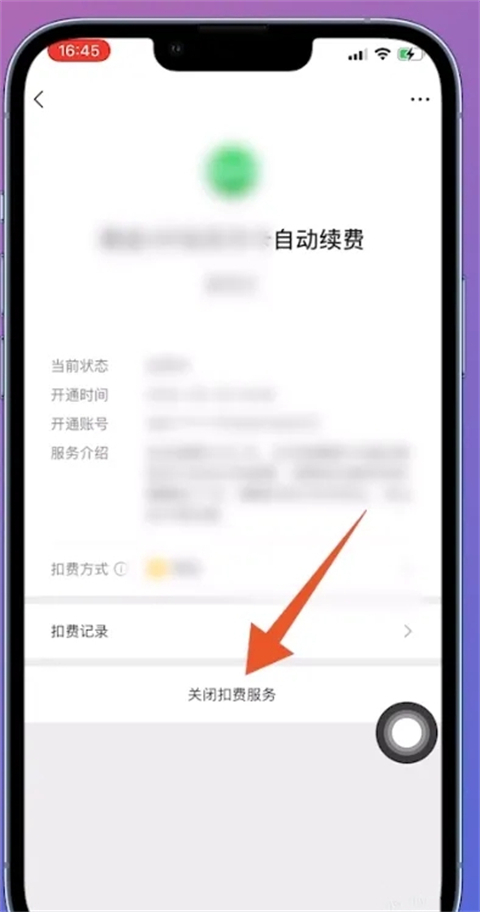
8、点击确定关闭
页面底部会弹出提示窗口,点击窗口里面的【确定关闭】选项即可。
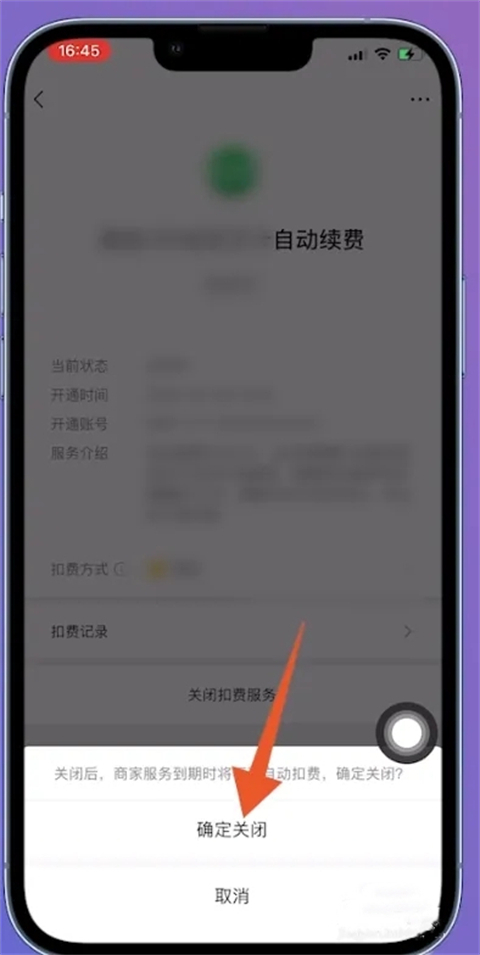
以上是如何在微信上关闭第三方自动扣费功能的详细内容。更多信息请关注PHP中文网其他相关文章!




